Cómo usar la escritura por voz de Google en WhatsApp
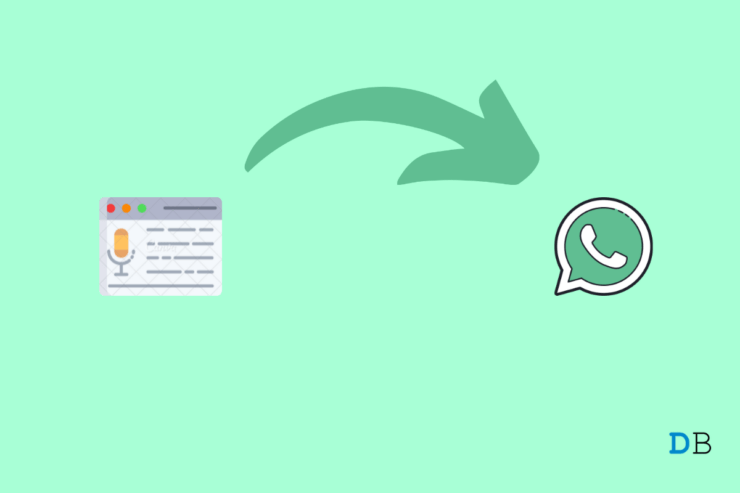
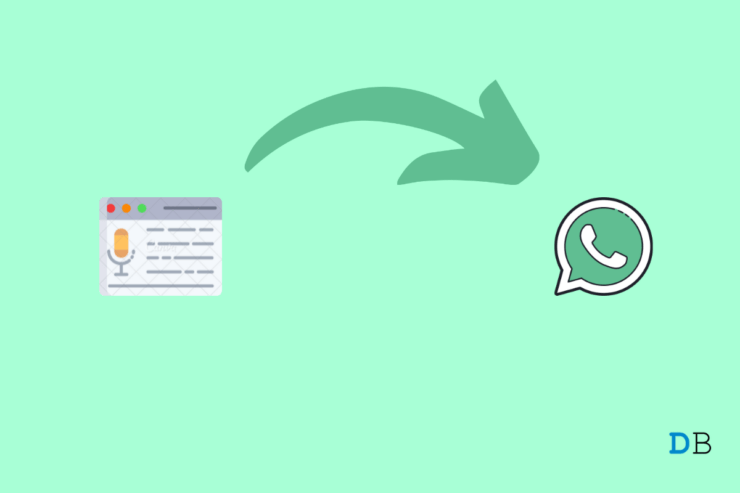
¿Por qué usar la escritura por voz?
La escritura por voz convierte lo que dices en texto dentro de WhatsApp. Es útil cuando no quieres o no puedes teclear, y puede acelerar la redacción de mensajes largos.
- Es más rápida para mensajes largos o ideas extensas.
- Reduce el esfuerzo de teclear con los dedos (útil con una sola mano o en móvil grande).
- Ahorra tiempo en correcciones automáticas y sugerencias del diccionario.
- Permite dictar puntuación y símbolos por voz.
Importante: la precisión depende del idioma seleccionado, la claridad de tu voz y el ruido ambiental.
Cómo usar la escritura por voz con Gboard
A continuación verás los pasos generales para habilitar y usar la escritura por voz en Gboard (teclado de Google). Las rutas de menú pueden variar ligeramente según la capa de Android del fabricante.
- Abre la aplicación Ajustes en tu teléfono.
- Desplázate y toca Sistema.
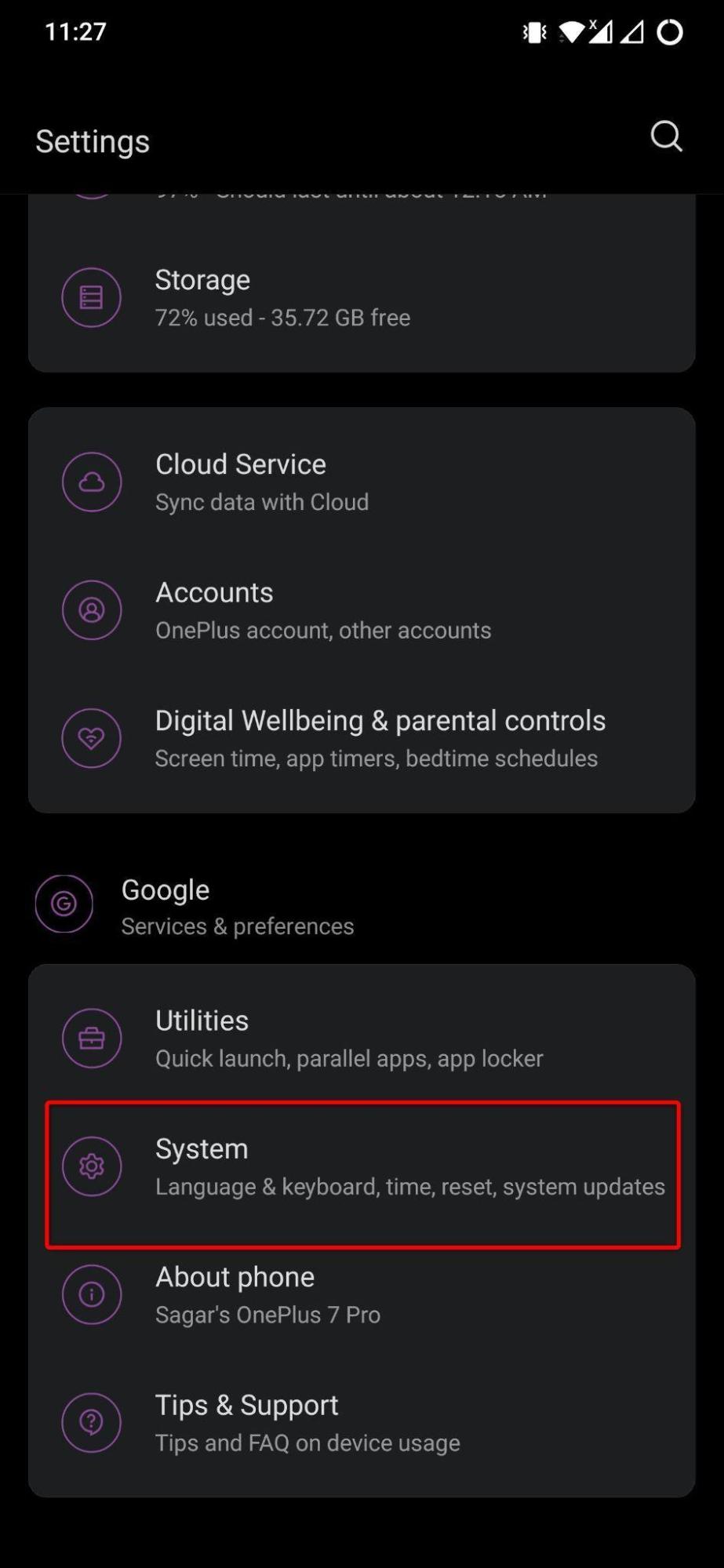
- Pulsa Idiomas y entrada.
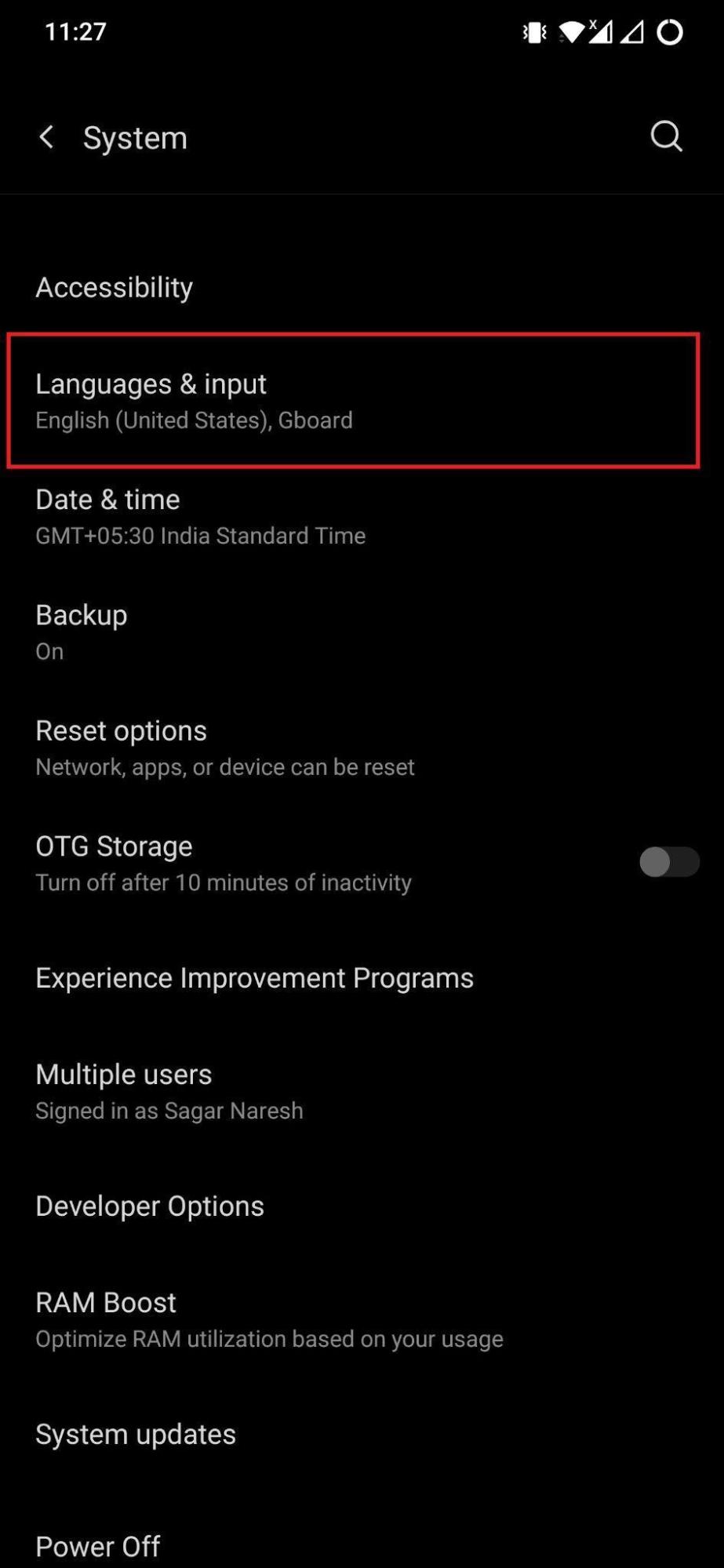
- Toca Teclado virtual y, bajo Teclados disponibles, selecciona Gboard.
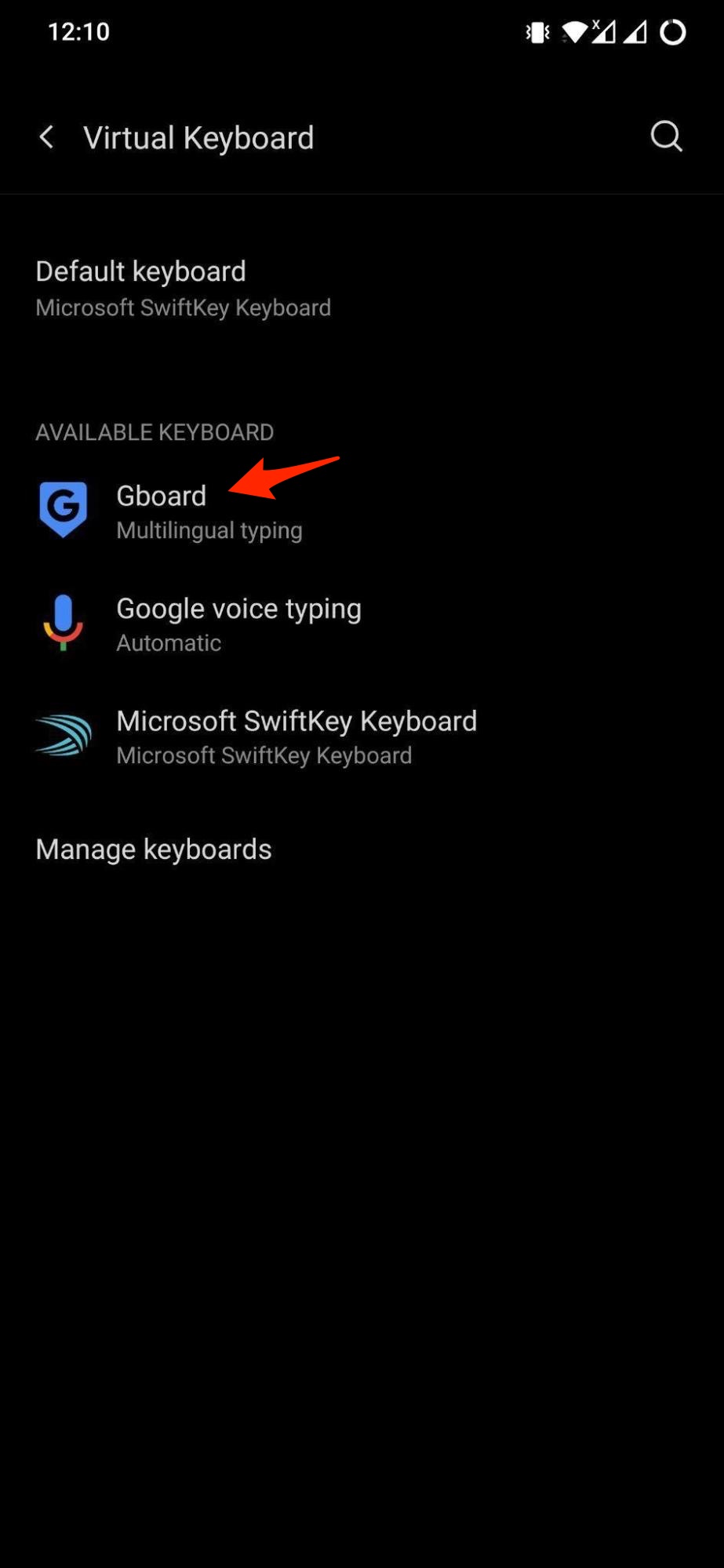
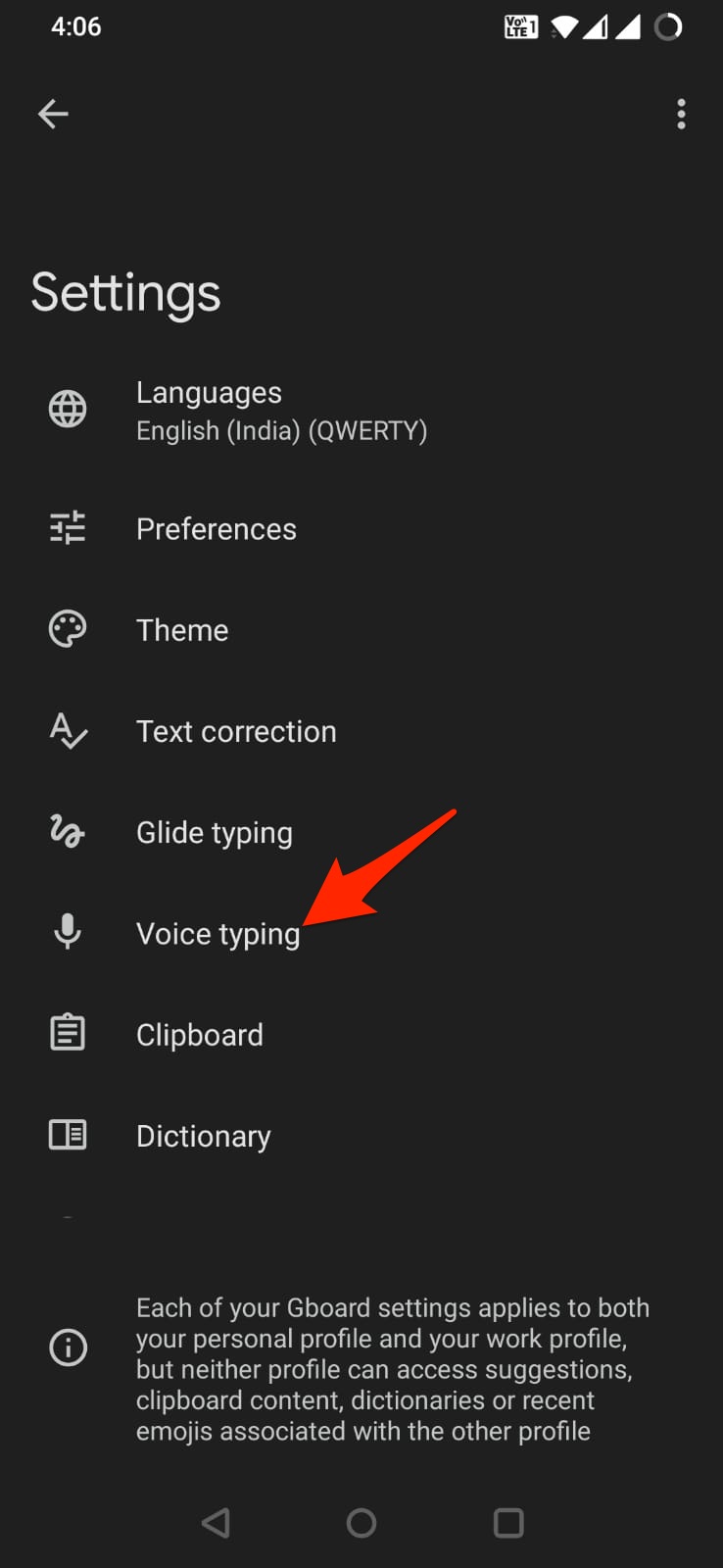
- En el menú de ajustes de Gboard, toca Escritura por voz y actívala.
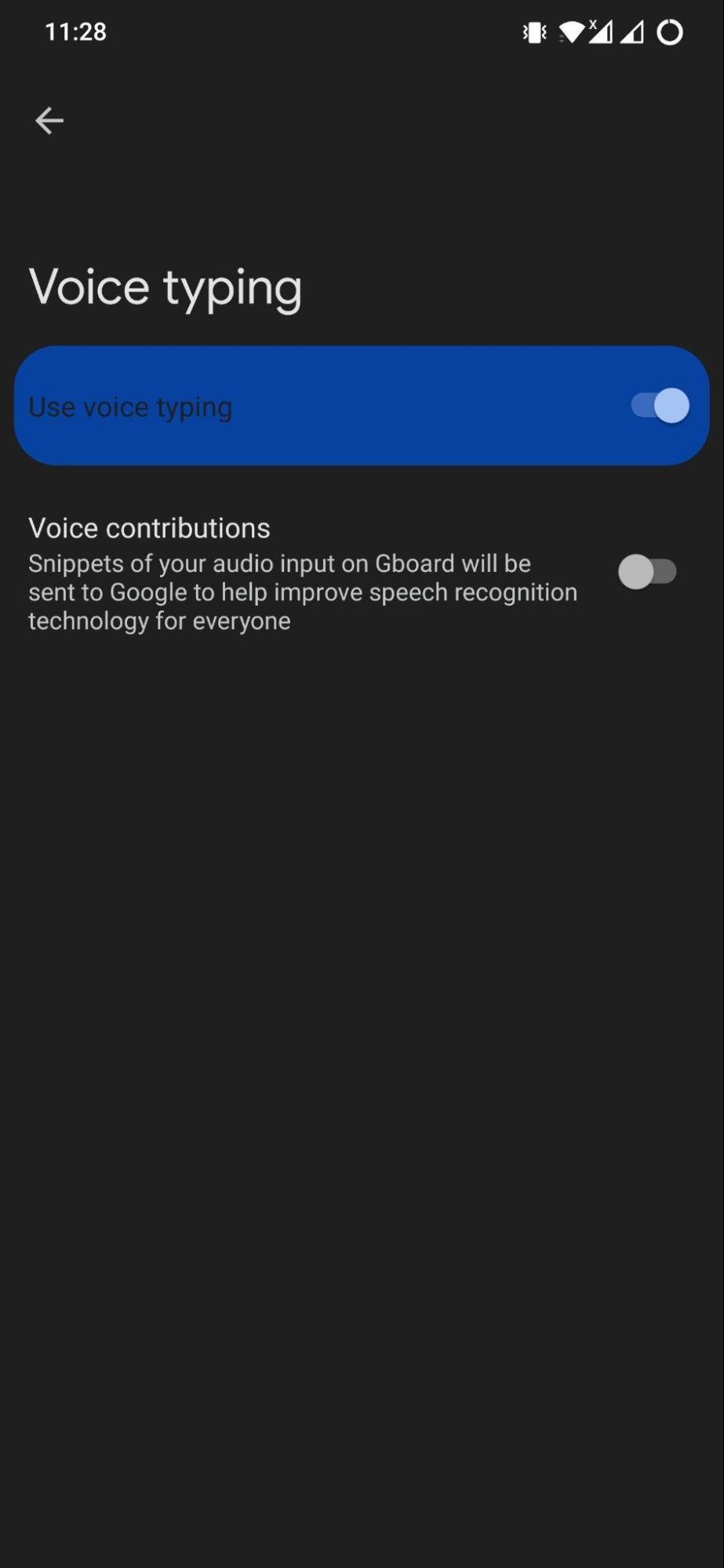
- Para que aparezca el icono del micrófono en el teclado, abre Corrección de texto y activa Mostrar franja de sugerencias.
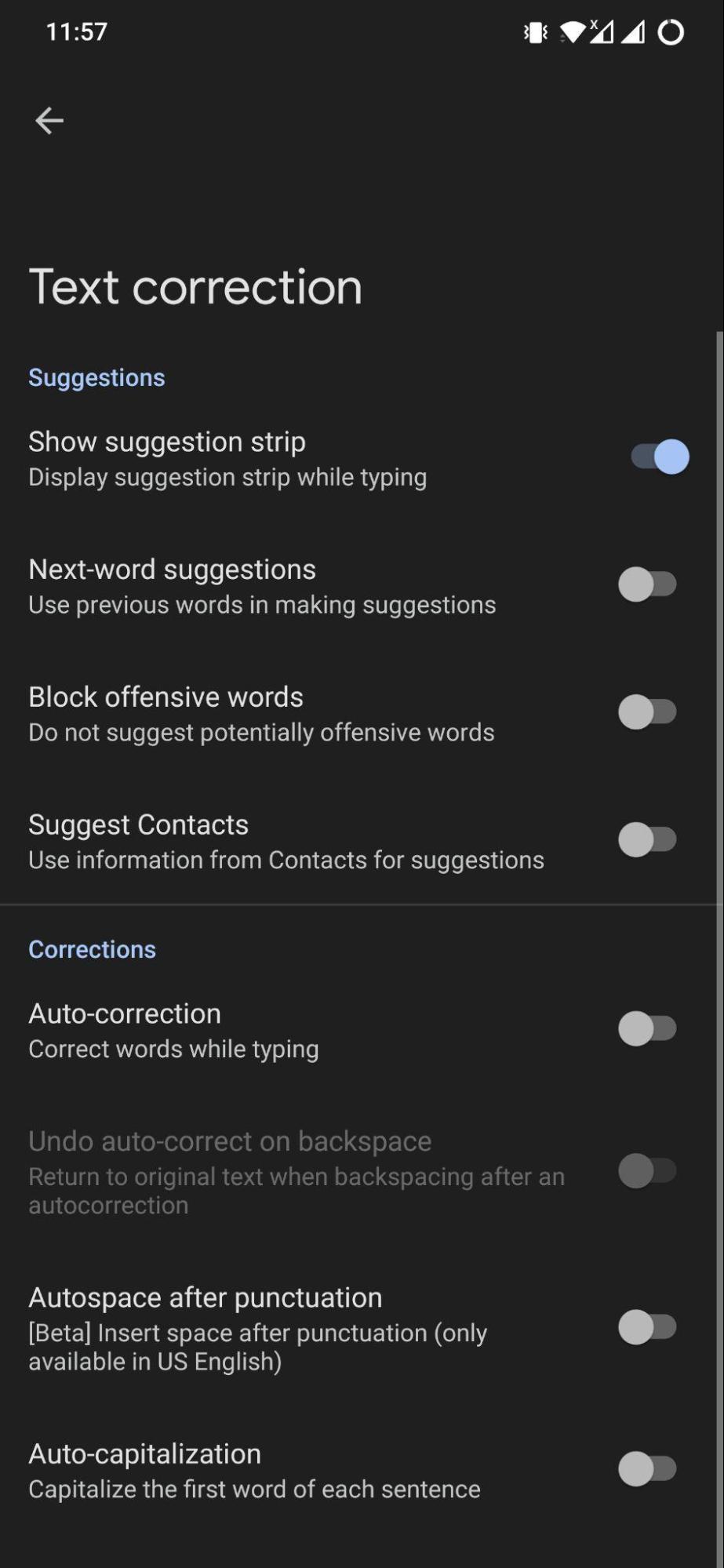
Pasos para dictar en WhatsApp con Gboard:
- Abre WhatsApp en tu teléfono.
- Abre el chat al que deseas enviar el mensaje.
- Pulsa el cuadro de texto para que aparezca Gboard.
- En la franja superior del teclado verás el icono del micrófono.
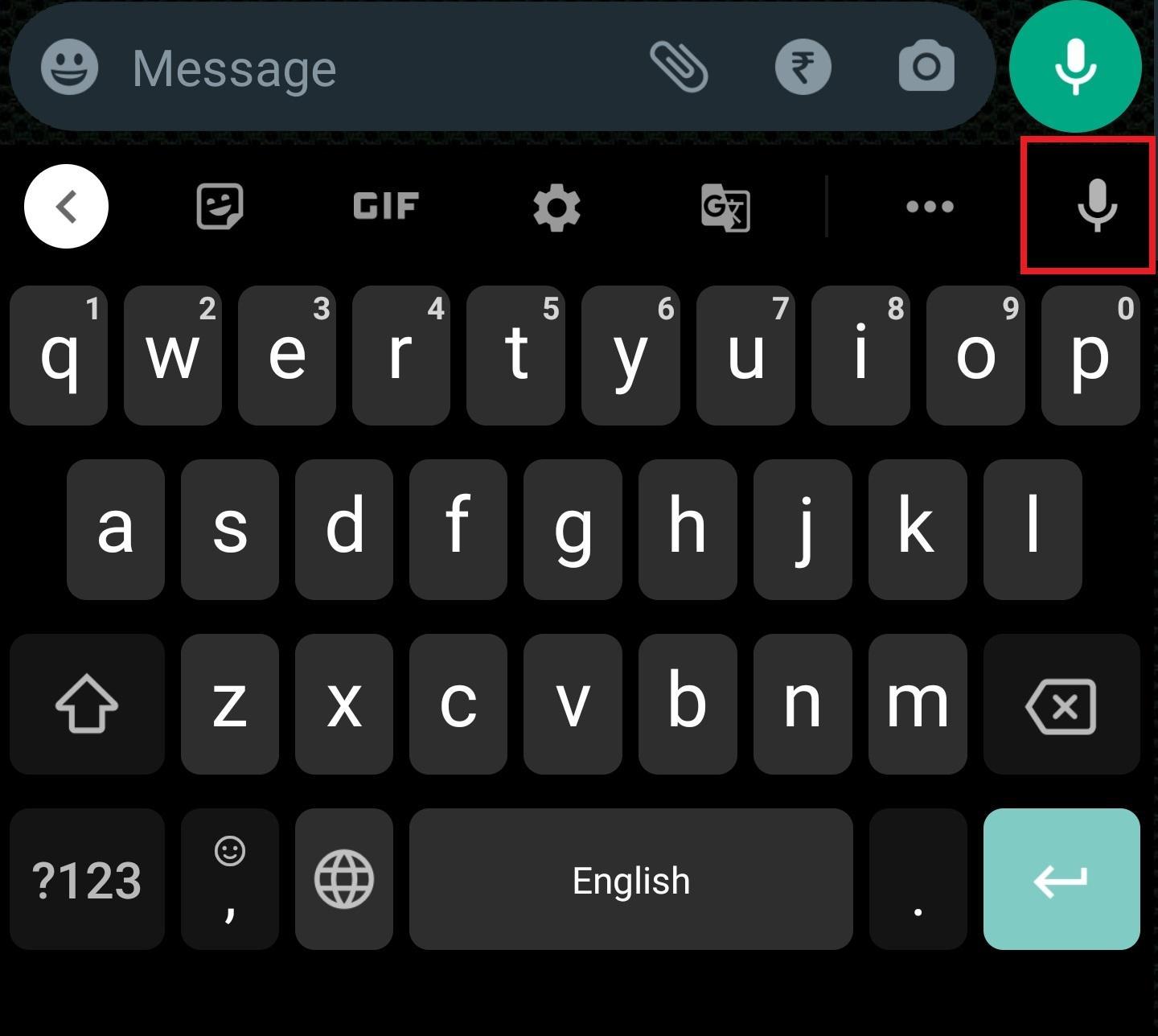
- Tócala; Gboard pedirá permisos de grabación la primera vez. Concede el permiso y Gboard escuchará y transcribirá tu voz en tiempo real.
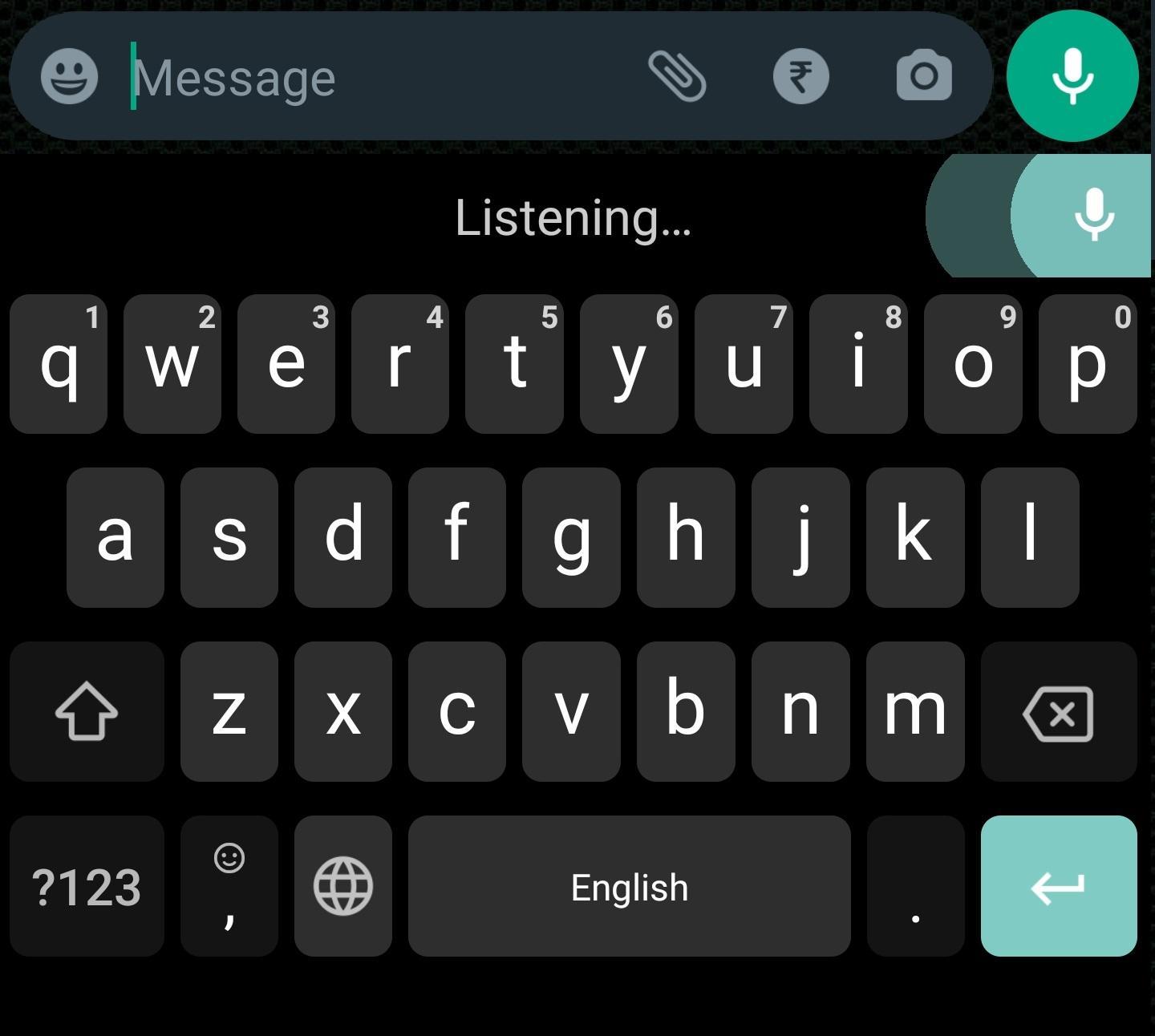
- Puedes dictar signos de puntuación diciendo, por ejemplo, “punto” para “.” o “coma” para “,”.
Nota: los pasos anteriores se basan en un dispositivo OnePlus; otros fabricantes pueden cambiar nombres de menús o rutas.
Cómo usar la escritura por voz en Microsoft SwiftKey
Microsoft SwiftKey también incluye dictado y ofrece dos maneras de activarlo desde el propio teclado.
- Instala Microsoft SwiftKey desde Google Play si aún no lo tienes.
- Ve a Ajustes > Sistema > Idioma y entrada > Teclado virtual y selecciona SwiftKey como teclado por defecto.
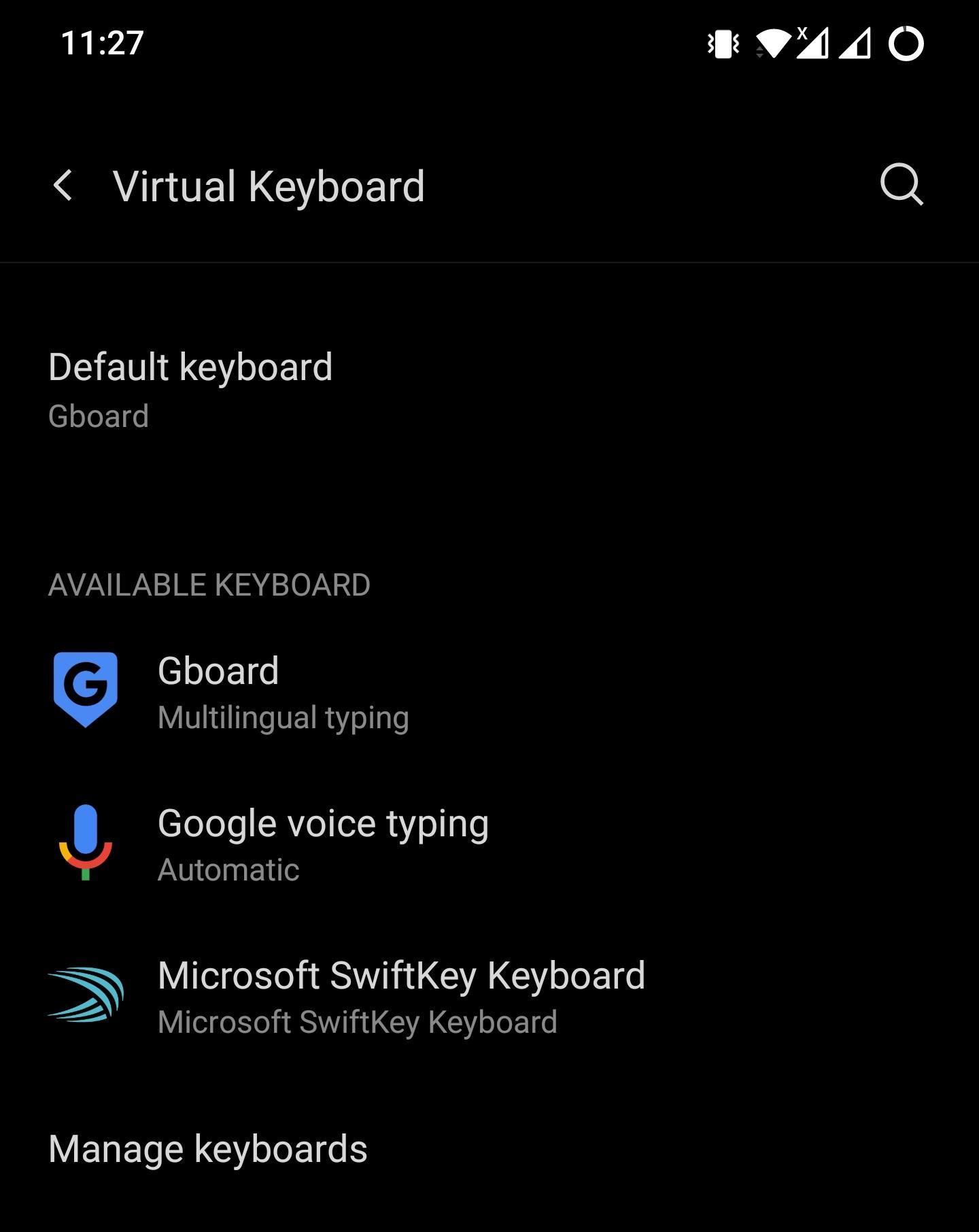
- Abre WhatsApp y el chat donde quieres dictar.
- En SwiftKey puedes acceder al dictado de dos formas:
- Pulsa el botón de tres puntos en la franja superior del teclado y selecciona Escritura por voz.
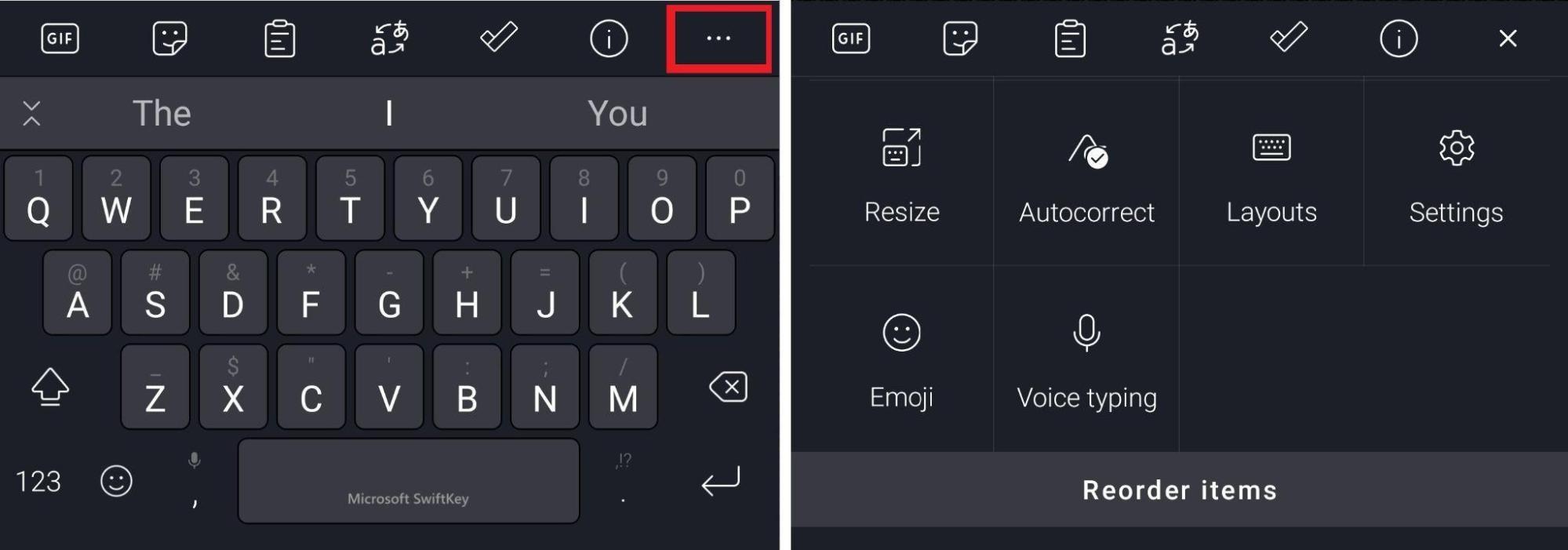
- O mantén pulsada la tecla de la coma “,” para activar el dictado.
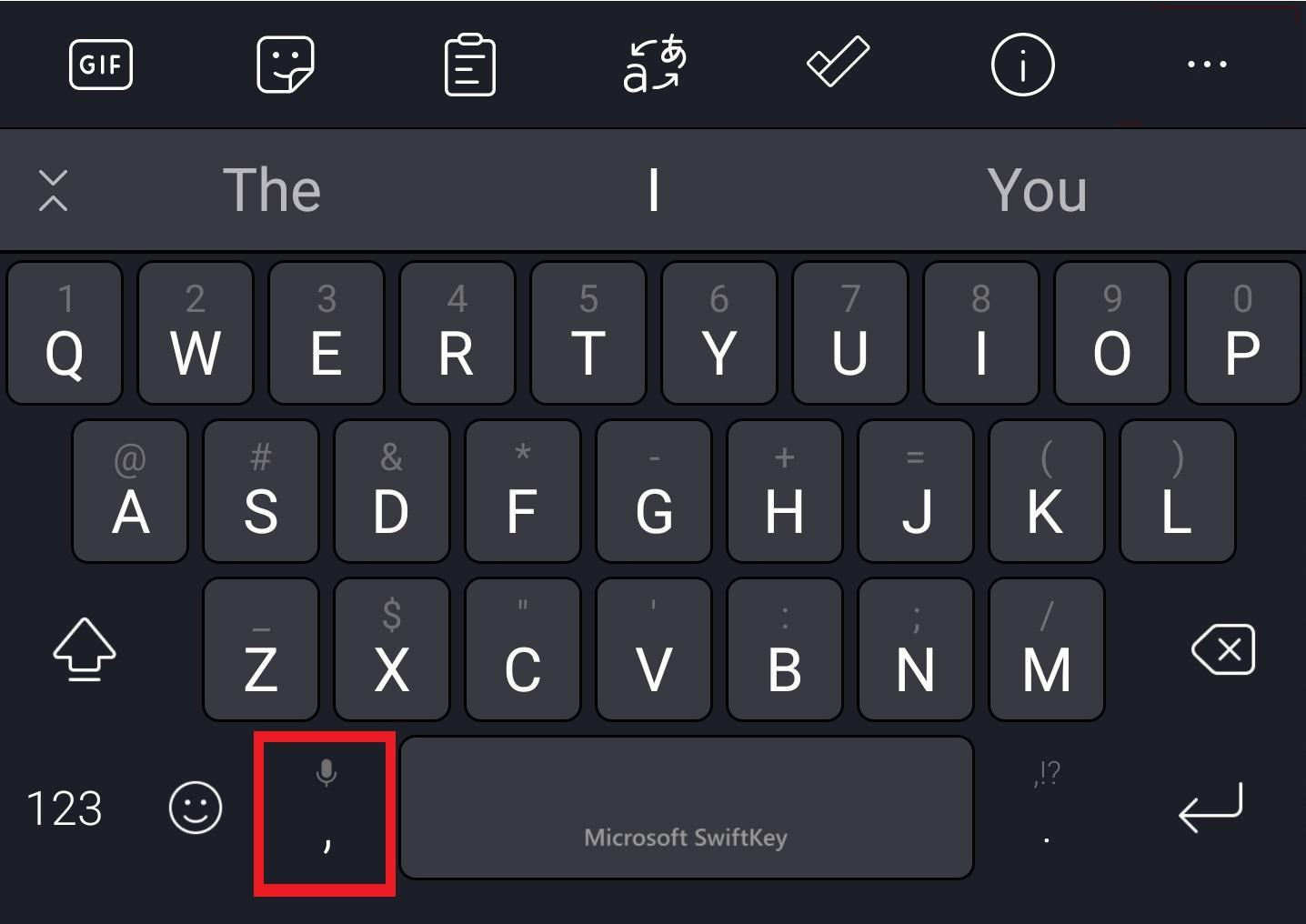
- Pulsa el botón de tres puntos en la franja superior del teclado y selecciona Escritura por voz.
- Concede permisos de micrófono si SwiftKey los solicita y comienza a dictar.
Ambos métodos te permiten enviar mensajes por voz sin cambiar de aplicación ni grabar notas de audio.
Consejos para un dictado efectivo
- Habla despacio y con claridad; las palabras cortadas se transcriben mal.
- En ambientes ruidosos, acércate al micrófono o usa auriculares con micrófono integrado.
- Di la puntuación: “punto”, “coma”, “signo de interrogación” según necesites.
- Revisa el texto antes de enviar; la corrección automática no es infalible.
- Cambia el idioma del teclado si vas a dictar en otro idioma.
Cuándo puede fallar la escritura por voz
- Ruido de fondo elevado que impide distinguir tu voz.
- Dialectos, acentos o palabras técnicas poco comunes que el modelo no reconoce.
- Mala conexión si el dictado depende de servicios en la nube (algunos teclados pueden enviar audio para procesarlo en servidores).
- Permisos de micrófono denegados.
Alternativas y enfoques complementarios
- Usar el dictado por voz integrado del sistema (Google Assistant) y copiar el texto a WhatsApp.
- Aplicaciones de transcripción de terceros cuando necesites transformar notas de voz largas en texto editable.
- Atajos de texto para frases repetidas si el dictado no es práctico.
Mini metodología para comprobar que funciona
- Activa el dictado en el teclado elegido y concede permisos.
- Abre WhatsApp y crea un mensaje breve de prueba (por ejemplo: “Prueba de dictado punto final”).
- Dicta y confirma que la puntuación y palabras clave se transcriben correctamente.
- Envía el mensaje de prueba y ajusta idioma o configuración si hay errores.
Lista de verificación según rol
Usuario final:
- Verificar permisos de micrófono.
- Seleccionar idioma correcto en el teclado.
- Probar en un entorno silencioso.
Usuario avanzado / profesional:
- Configurar atajos y corrección automática.
- Probar auriculares con micrófono para mayor precisión.
Administrador de TI / Empresa:
- Revisar políticas de privacidad y transmisión de audio a servidores externos.
- Informar a usuarios sobre permisos y uso de datos.
Privacidad y consideraciones legales
Es importante recordar que el dictado por voz puede implicar el envío de grabaciones o fragmentos de audio a servidores para su procesamiento, según el teclado y la configuración. Revisa la política de privacidad de la aplicación del teclado (Gboard, SwiftKey) y la configuración de tu dispositivo si trabajas con datos sensibles.
Nota: si tu organización tiene normativas de seguridad, consulta al departamento de TI antes de usar dictado para información confidencial.
Solución de problemas rápidos
- No aparece el micrófono en el teclado: comprueba que la escritura por voz esté activada y que la franja de sugerencias esté visible.
- El teclado no pide permisos: borra caché o reinstala el teclado, luego vuelve a iniciar.
- Transcripciones erróneas: prueba a cambiar el idioma del teclado o usar auriculares con micrófono.
Importante: si el problema persiste tras estos pasos, prueba con un segundo teclado (por ejemplo, alternar entre Gboard y SwiftKey) para identificar si el fallo es del teclado o del sistema.
Comparación rápida (ventajas principales)
- Gboard: integración con servicios de Google, buena precisión en idiomas soportados y acceso directo al micrófono desde la franja de sugerencias.
- SwiftKey: opciones de personalización, accesos rápidos (tres puntos o tecla coma) y buen soporte para predicción basada en tu escritura previa.
Preguntas frecuentes
¿La escritura por voz graba y guarda mi audio?
Depende del teclado y su configuración. Algunos teclados procesan el audio en el dispositivo, otros lo envían a servidores para mejorar la precisión. Revisa la política de privacidad del teclado.
¿Funciona en todos los idiomas?
Funciona en muchos idiomas; la precisión varía según el idioma y el dialecto. Cambia al idioma apropiado en la configuración del teclado para mejores resultados.
¿Puedo dictar puntuación y emojis?
Sí, puedes dictar puntuación (por ejemplo, “coma”, “punto”) y en algunos teclados también se reconocen comandos para emojis, aunque la disponibilidad varía.
Criterios de aceptación
- El micrófono aparece en el teclado al abrir WhatsApp.
- El texto dictado se transcribe en tiempo real y refleja la puntuación dictada.
- El usuario puede enviar el mensaje sin tener que reescribirlo manualmente.
Resumen
La escritura por voz en WhatsApp es una función práctica que acelera la comunicación cuando teclear no es conveniente. Habilita la opción en Gboard o SwiftKey, concede permisos de micrófono y practica dictando en un entorno silencioso. Comprueba siempre la política de privacidad si manejas información sensible.
Si quieres, deja un comentario con tu experiencia o preguntas sobre cómo configurar la escritura por voz en tu modelo de móvil.
Social preview (sugerencia): Cómo dictar mensajes en WhatsApp con Gboard o SwiftKey: pasos, consejos y privacidad.
Materiales similares

Podman en Debian 11: instalación y uso
Apt-pinning en Debian: guía práctica

OptiScaler: inyectar FSR 4 en casi cualquier juego
Dansguardian + Squid NTLM en Debian Etch

Arreglar error de instalación Android en SD
